Para un número creciente de usuarios, el trabajo con el PC basado en Windows se ha convertido en algo casi constante a lo largo del día. Esto se debe a que no solo lo usamos con fines profesionales, sino que luego llegamos a casa y lo volvemos a encender para otras tareas personales o de ocio.
Así, podemos interactuar con otros a través de redes sociales, jugar online o en modo local, ver películas y series, descargar contenidos de todo tipo de Internet, etc. Es por todo ello que para muchos usuarios el ordenador está funcionando casi todo el día, tan solo lo apagan unas horas por la noche, en el mejor de los casos. Esto es algo que se hace especialmente evidente si pasamos una buena cantidad de horas descargando contenidos.
En qué será útil programar el apagado de Windows
Pues bien, en estas mismas líneas os vamos a hablar de una serie de herramientas que os ayudarán a gestionar mejor las horas de funcionamiento. Con esto lo que os queremos decir es que os hablaremos de unos programas útiles para automatizar o programar los reinicios o el apagado de Windows.
Si lo pensamos con detenimiento, lo cierto es que se nos pueden ocurrir muchas situaciones en las que el apagado programado o automatizado del PC nos puede ser útil. Por ejemplo, cuando finalice una descarga, cuando se termine de actualizar una aplicación, en el momento en que el sistema termine una tarea, etc. A todo esto, le podemos sumar que preferimos que todos los días el equipo se apague a una hora determinada, aunque sea de madrugada, por ejemplo. Y es que puede ser interesante también apagar el ordenador de forma automática cuando detecte después de un cierto tiempo que no lo estamos utilizando, lo cual nos puede servir para ahorrar energía, en el caso de que hayamos salidos y se nos haya olvidado apagarlo.
Sea cual sea vuestra razón personal, en estas líneas os vamos a intentar ayudar. Esto lo lograremos gracias a una serie de aplicaciones muy útiles en este tipo de tareas en concreto, es decir, para automatizar el apagado del sistema.
Programar el apagado de Windows sin aplicaciones
Si estamos convencidos en usar un programa con el que podamos programar el apagado de Windows os proponemos las opciones más destacadas y gratuitas que debemos de tener en cuenta. Además, algunas de ellas están en español, por lo que puede ser un punto a favor a la hora de decantarnos por su utilización.
Antes de recurrir a aplicaciones de terceros, desde SoftZone siempre recomendamos utilizar las funciones nativas en Windows, si este las incluye. Si queremos programar el equipo para que se apague a una hora determinada, podemos utilizar la herramienta Shutdown. Esta herramienta, únicamente disponible a través de la línea de comandos de CMD, nos permite establecer un tiempo, en segundos, para que el equipo se apague cuando finalice la cuenta atrás. El funcionamiento es muy similar al de aplicaciones de terceros, pero sin necesidad de utilizarlas.
Si queremos que el equipo se apague dentro de una hora, el comando que debemos utilizar es:
C:/Windows/System32/shutdown.exe -s -t 3600
Si queremos se apague dentro de 30 minutos, debemos sustituir 3600 por 1800. Para que sea más sencillo interactuar con este comando, podemos crear un acceso directo en nuestro equipo con el tiempo establecido. Una vez hemos establecido el tiempo que debe transcurrir hasta que se apague, el equipo se apagará automáticamente cerrando todas y cada una de las aplicaciones que tuviéramos en segundo plano abiertas, forzando el cierre, por lo que evitaremos que, cuando volvamos a interactuar con el equipo, este se haya quedado en el proceso de cierre.
Si cambiamos de opinión, podemos cancelar la programación del cierre de Windows utilizando el comando
shutdown /a
También podemos utilizar las opciones de Windows para suspender nuestro equipo, una opción que está disponible en base a un tiempo establecido. Si creamos un acceso directo con el mando que os mostramos a continuación, al pulsar sobre él, el equipo entrará en modo suspensión, una forma mucho más rápida y directa que realizar el proceso a través del botón de inicio de Windows o utilizando la combinación de teclas Alt + F4.
C:/Windows/System32/rundll32.exe powrprof.dll, SetSuspendState
Programar Windows para que se apague con aplicaciones
Si utilizar la línea de comandos no es una opción, podemos confiar la labor de apagar nuestro equipo de forma automática a alguna de las diferentes aplicaciones de terceros disponibles en el mercado. Se trata de aplicaciones que ocupan muy poco espacio y que no se ejecutan en segundo plano por lo que apenas consumen recursos. Tan solo debemos ejecutarlas cuando queramos programar nuestro PC para que se apague solo.
KetePares
Si lo que buscamos es un programa de estas características que no nos ofrezca complejas opciones de personalización y configuración, esta es una excelente alternativa. Se trata de un programa con un nombre un tanto representativo, Ketepares. Este nos presenta una interfaz de usuario en la que destacamos que se encuentra totalmente en castellano. Así, lo único que tenemos que hacer es descargar el programa desde este enlace y ejecutarlo.
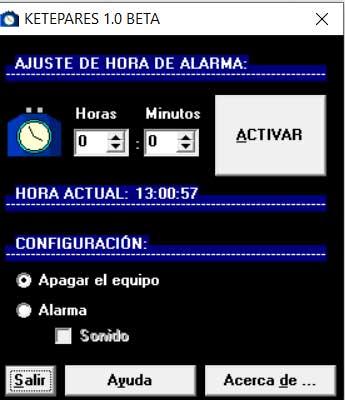
Tras ello, en su propia ventana, establecemos la hora de apagado, y listo. Esto indicará el momento exacto en el que queremos que Windows se apague por sí solo. Aquí la única configuración que encontramos es si queremos que emita un sonido antes del evento, o no.
RTG Ninja Shutdown
Por otro lado, nos encontramos con otra propuesta también sencilla, con una interfaz similar a la anterior, pero con algunas otras opciones interesantes. Este es un programa que podremos descargar desde este enlace y que igualmente nos permite establecer la hora, minutos y segundos del apagado. Sin embargo, como os comentamos este dispone de otras funciones adicionales.
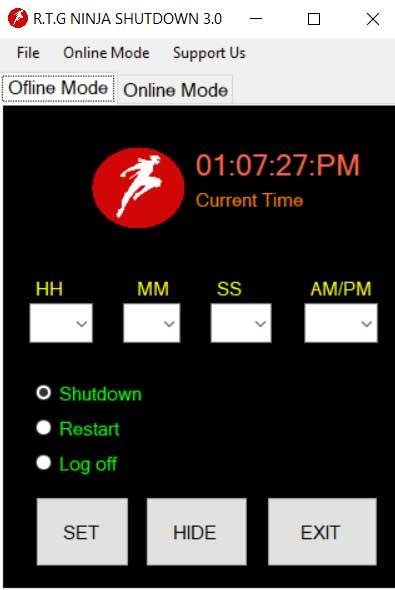
Os decimos esto porque este programa nos será también útil a la hora de programar el reinicio del sistema, o el cierre de sesión. Además de manera adicional nos permite que el contador o reloj permanezca visible, o se oculte automáticamente.
UnPowerIt Now
Pero claro, no todos los usuarios buscan la simplicidad máxima cuando se disponen a trabajar con sus aplicaciones. En ocasiones requieren de algunas otras aplicaciones que sean algo más complejas y dispongan de opciones adicionales. Este es el caso del que os hablaremos aquí, un software que nos ofrece información adicional del propio equipo en su interfaz.
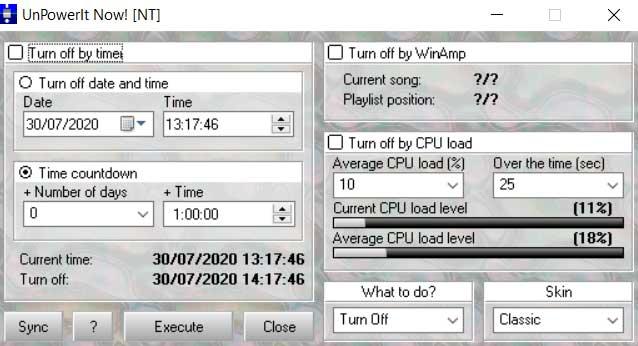
Quizá la principal característica de este software del que os hablamos es que nos permite programar el apagado en base a la carga de trabajo de la CPU. Así, en tiempo real vemos en todo momento tanto el gasto de esta, como su media. Por tanto, podemos establecer que pasando una determinada media de consumo de CPU, el equipo se apague por sí solo. Esto es algo que será de mucha ayuda en determinadas circunstancias. Para hacernos con el mismo lo podremos lograr desde aquí.
Simple Shutdown Timer
Para poder sacar provecho a este software de programación de apagado, lo podremos hacer desde este enlace. En realidad nos referimos a una propuesta que podemos instalar o usar de forma portable y que nos propone algunas funciones a llevar a cabo para programar desde aquí. En un principio nos encontramos con un simple reloj o contador de tiempo.
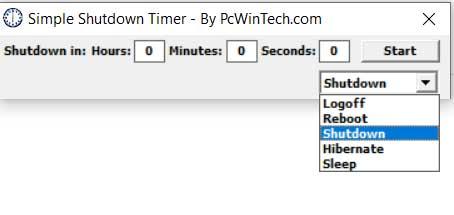
Pero lo interesante aquí es que para ello nos ofrecer varias propuestas como apagar, reiniciar, hibernar, suspender o cerrar la sesión de Windows. Esto nos abre un amplio abanico de posibilidades en este sentido dependiendo de la razón de la programación.
SDClock
Se podría decir que esta nos es la mejor opción en el caso de que busquemos un programa con el que desenvolvernos rápidamente. Para empezar os diremos que lo podréis descargar desde este enlace y que nos propone algunas opciones adicionales de configuración. Es por ello por lo que decimos que es una opción un tanto más compleja que las anteriores.
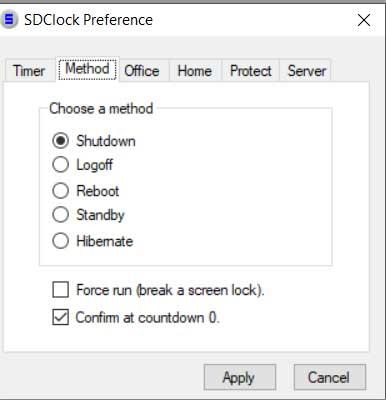
De hecho su pinchamos con el botón derecho en el icono del programa que se sitúa en la bandeja del sistema, accedemos a estas configuraciones. Estas nos permitirán elegir la acción a llevar a cabo, indicar las aplicaciones que no queremos que se cierren si suspendemos, especificar un servidor para usar de forma remota, o establecer un tema para la interfaz. Decir que desde aquí podremos apagar, reiniciar, hibernar, cerrar sesión, etc.
Simple Auto Shutdown
Esta es una aplicación que podemos descargar desde este enlace que también nos permite apagar, reiniciar o cerrar sesión en Windows de un modo automatizado.
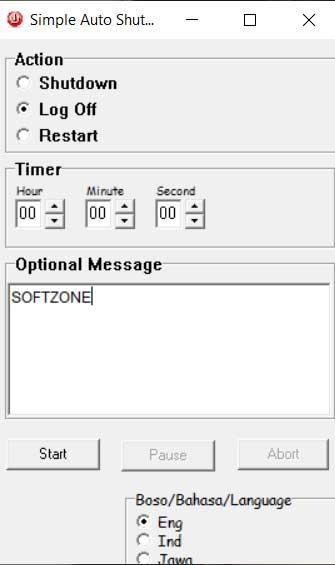
Pero si hay algo que caracteriza a esta aplicación de la que os hablamos, es que, dentro de su sencillez, nos permite agregar un texto personalizado a modo de aviso. Esto nos servirá para equipos que más adelante vayan a utilizar otros usuarios.
Boot Snooze
Para todos aquellos que queráis probar otra propuesta de apagado de Windows programado, os hablamos de Boot Snooze, aplicación que podréis descargar desde aquí. A diferencia de otras propuestas que hemos visto en estas mismas líneas, esa funciona de un modo un poco diferente. Por tanto, lo que Boot Snooze nos propone es poder programar que, tras un reinicio del PC, programemos el tiempo si uso para que entre en modo de hibernación, por ejemplo.
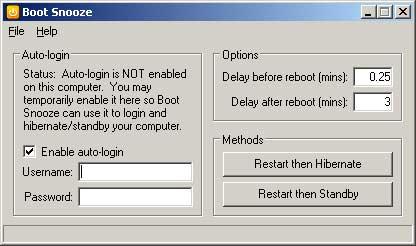
Remindisk
Con el fin de probar Remindisk, lo podréis hacer desde este enlace, un programa para la desconexión de determinadas unidades de disco. Así, este programa es útil para aquellos que usar unidades externas que no suelen desconectar o apagar pasado un tiempo. Para que esto no vuelva a ocurrir, la aplicación nos avisa si queremos apagar el equipo y hay alguna de estas unidades conectadas.
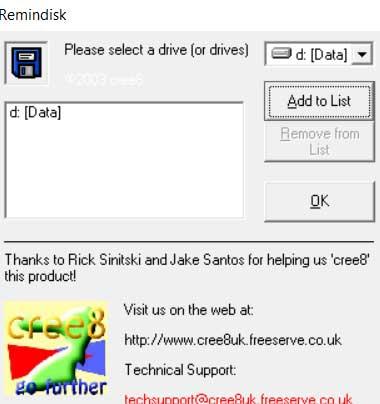
Por tanto, en el caso de que nos dejemos alguna unidad conectada al equipo con datos sensibles, podemos hacer que el mismo se apague por sí solo pasado un determinado espacio de tiempo.
AMP WinOFF
Hablamos de una utilidad con la que podemos automatizar el apagado automático de nuestro ordenador con Windows. Nos permite elegir entre varios tipos de condiciones de cierre que pueden ser completamente configurables. Dentro de sus diferentes modos para el apagado, nos permite elegir una cierta hora o bien después de un intervalo de tiempo. También podemos configurarlo para que se active cuando no haya actividad por nuestra parte, es decir cuando el programa detecte que no movemos el ratón ni escribimos con el teclado, o bien cuando haya actividad por parte de la CPU o que no haya actividad de red. Otras opciones de apagado son, cuando no haya actividad a partir de una hora determinada, o que se cierre cuando la carga de la CPU sea menor al 1% y la transferencia de red sea inferior a 1Kb/s.
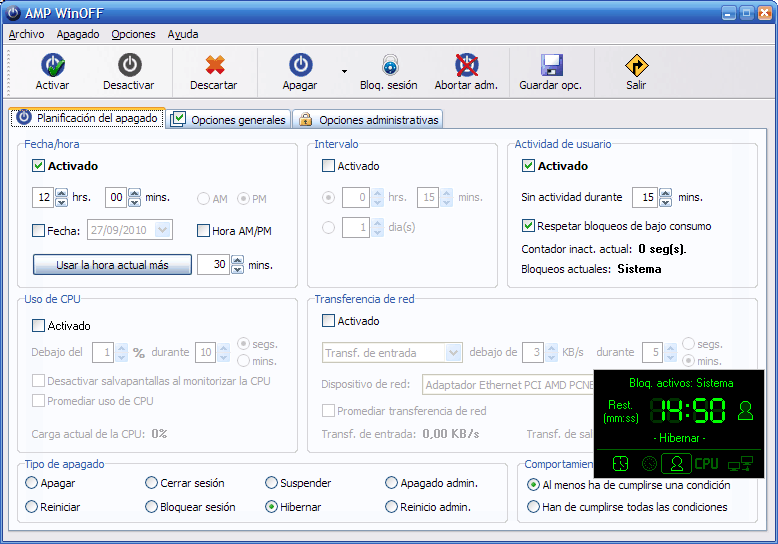
Otra de sus características es que cuenta con diferentes tipos de apagado (apagar, reiniciar, cerrar sesión, bloquear sesión, etc), así como el apagado inmediato y el bloqueo desde el menú del icono ubicado en la barra de tareas. Además, incluye varias opciones de seguridad, entre las que se incluyen la protección anti-cirre, y el acceso a la configuración protegido por contraseña. El programa se encuentra en español, si bien algunas de sus opciones de configuración son muy avanzadas por lo que pueden resultar un poco complicadas para determinados usuarios. Podemos descargar desde este enlace.
Shutdown
Shutdown es una sencilla pero potente aplicación portable que podemos situar en el escritorio de nuestro equipo y que nos permite programar el pagado de nuestro equipo en 10 minutos, 30 minutos, 1 hora o 2 horas como máximo. Además, también nos permite apagar directamente el equipo, cerrar sesión o reiniciar, aunque para realizar este proceso realmente no necesitamos de una aplicación de terceros, ya que el número de clics es el mismo que si utilizamos el botón de inicio o la combinación de teclas Alt + F4. Esta aplicación no incluye ninguna otra opción, por lo que, si buscamos una aplicación sencilla para programar nuestro equipo de forma automática, con Shutdown es más que suficiente. Además, es encuentra en español, por lo que el idioma no será ningún problema para hacernos con ella rápidamente.
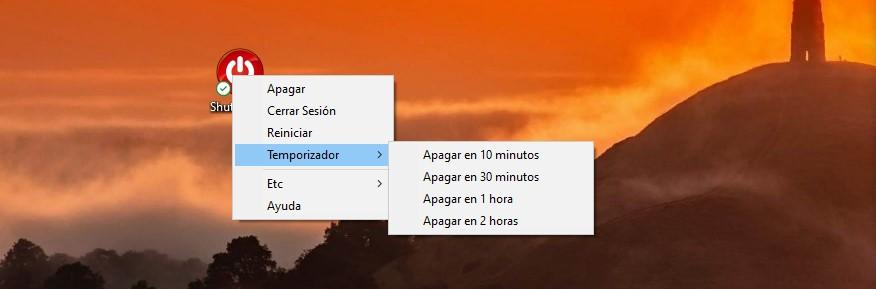
La descargar de la aplicación Shutdown está disponible a través del siguiente enlace.
Shutdown Timer Classic
En la Microsoft Store también podemos encontrar aplicaciones que nos permiten programar el apagado automático de nuestro ordenador, siendo Shutdown Timer Classic una de ellas. Esta aplicación, podemos descargar de forma totalmente gratuita, nos permite configurar el tiempo exacto que debe transcurrir desde que la ejecutamos hasta que apagar el equipo, entra en hibernación, suspende su funcionamiento, cierra sesión o muestra la pantalla de inicio. Este proyecto se encuentra disponible en GitHub, por lo que cualquier persona puede contribuir para añadir nuevas funciones o incluso mejorarlo en cualquier aspecto.
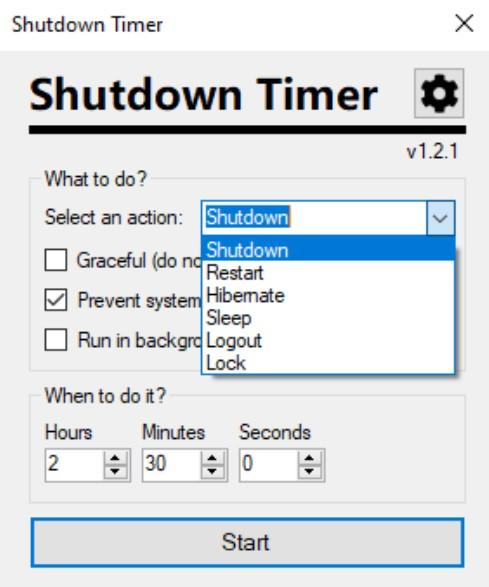
Una vez hemos establecido el tiempo, se mostrará en la pantalla del equipo un contador con el tiempo restante. Si queremos cancelar la cuenta atrás, tan solo debemos abrir la aplicación y detenerlo o, bien, cerrar directamente a aplicación que se encuentra en segundo plano en el equipo. Si habitualmente programamos nuestro equipo para que se apague transcurrido determinado tiempo, la aplicación nos permite volver a utilizar el que habíamos configurado la última vez que la utilizamos. Podemos descargar Shutdown Timer Classic a través del siguiente enlace.
¿Cuál es el mejor método?
No hay ningún método ni mejor ni peor. Las aplicaciones de terceros se encargan de ejecutar los comandos de Windows diseñados para programar el apagado del sistema una vez llega la cuenta atrás establecida. Si bien es cierto que son mucho más cómodas que ir abriendo CMD para utilizarlos, podemos crear accesos directos en el escritorio de nuestro equipo para que funcionen como si fuera una aplicación. De esta forma, si siempre establecemos que el equipo se apague transcurridos, 60 minutos, tan solo debemos crear un acceso directo con el comando:
C:/Windows/System32/shutdown.exe -s -t 3600
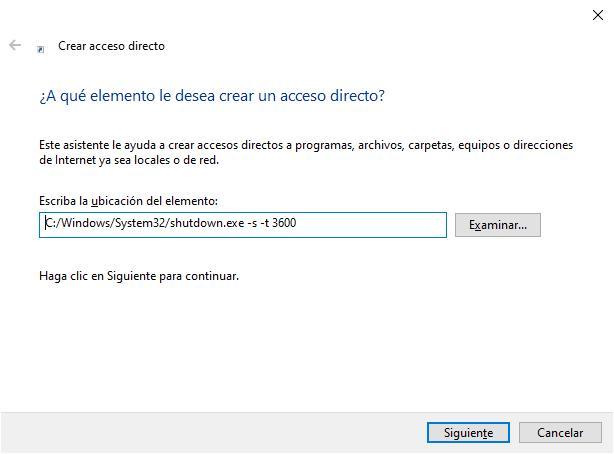
Y establecer un nombre al acceso directo para que nos permite rápidamente identificar cuál es su función. De esta forma, no será necesario instalar aplicaciones de terceros y evitar, modificar el registro de Windows, un registro que, con el tiempo, va acumulando mucha basura que acaba afectando al rendimiento del equipo.

